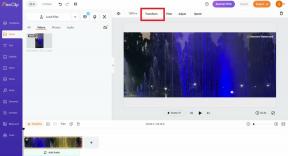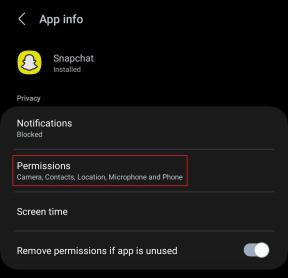Como editar o perfil do Twitch – TechCult
Miscelânea / / May 06, 2023
Se você está tendo problemas para otimizar seu perfil do Twitch, nosso tutorial técnico está aqui para ajudar! Esteja você transmitindo por diversão ou para ganhar a vida, é crucial ter um perfil e um canal bem elaborados. Nosso guia abrangente oferece uma explicação passo a passo de como editar seu perfil do Twitch e alterar seu cabeçalho. Continue lendo para elevar seu jogo do Twitch.
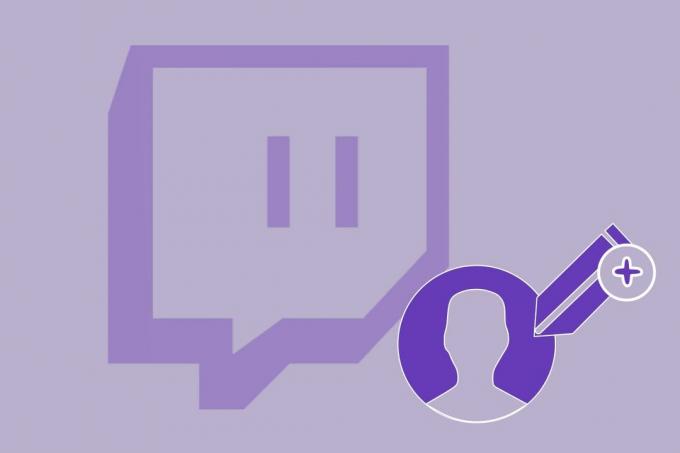
Índice
Como editar o perfil do Twitch
Transmitir no Twitch é apenas a ponta do iceberg – há muito mais que você pode fazer para aprimorar seu perfil e atrair seguidores. Personalizar seu canal é a chave para se destacar na multidão e ganhar visibilidade. Nosso guia oferece informações valiosas sobre como tornar seu canal do Twitch mais atraente para os espectadores. Continue lendo para aprender mais.
Resposta rápida
Para editar seu perfil do Twitch no aplicativo móvel, siga estas etapas:
1. Abrir Contração muscular e toque no seu ícone de perfil.
2. Abrir Configurações de Conta e selecione Conta.
3. Agora, toque em Editar Perfil para fazer as mudanças necessárias.
Leia o tutorial com atenção para obter as etapas corretas sobre como acessar as configurações do seu perfil no Twitch e editar o perfil.
Método 1: usando o navegador da Web
Para editar o perfil do Twitch no navegador da Web, siga estas etapas:
1. Abra o Site do Twitch.
2. Logar em sua conta do Twitch inserindo suas credenciais. Um código de verificação acompanhará seu e-mail para verificar se é você.
3. Clique no seu Ícone de perfil e selecione Configurações.
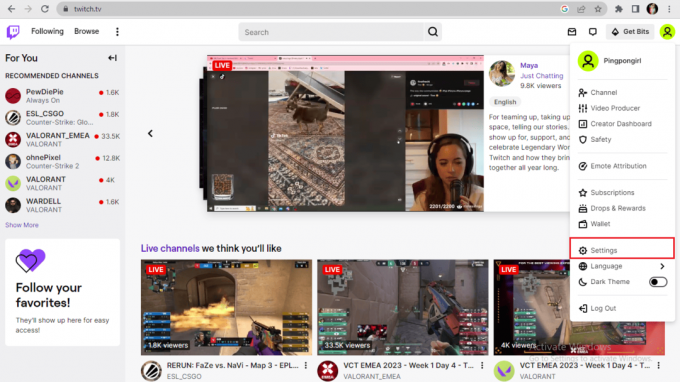
4. Isso o levará diretamente para as configurações do seu perfil. Quando chegar às configurações do seu perfil, edite o seu foto de perfil, banner de perfil, seus detalhes como seu nome de usuário exclusivo, nome de exibição e biografia.

5. Clique em Salvar para salvar as alterações.
Método 2: Usando o Android
Para editar o perfil do Twitch em um smartphone, siga estas etapas:
1. Abrir Contração muscularaplicativo depois de instalá-lo a partir do Loja de aplicativos do Google.
2. Conecte-se para sua conta do Twitch inserindo suas credenciais. Verifique sua conta inserindo o código de verificação.
3. Toque no Ícone de perfil no canto superior esquerdo da tela do seu celular.
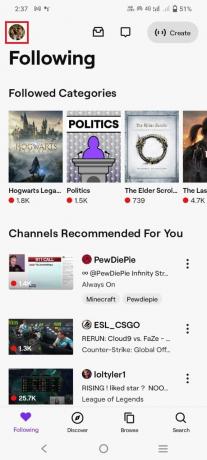
4. Toque em Configurações de Conta e selecione Conta.

5. Toque em Editar Perfil.
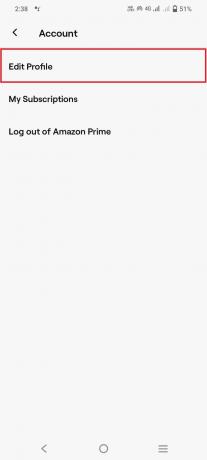
6. Aqui, edite seu foto do perfil, banner ou cabeçalho do perfil, nome de usuário e nome de exibição para fazer as mudanças necessárias em seu biografia.
7. Toque em Salvar para confirmar as alterações feitas.
Observação: Você também pode tocar em Gerenciar links sociais e editar ou adicionar qualquer uma das suas contas de mídia social no Twitch.
Leia também:Corrigir a assinatura do Twitch Prime ainda não disponível
Por que não consigo alterar minha foto de perfil no Twitch Mobile?
Se você está ansioso para saber sobre questões como, por que não posso mudar minha foto de perfil no Twitch, você está no lugar certo! Existem várias limitações quanto ao tipo e tamanho da foto do perfil que você deve respeitar; vamos agora ver o que são.
- A foto do perfil que você pretende alterar no Twitch deve ser uma JPEG, PNG ou GIF.
- Não deve exceder 10 MB de tamanho.
Agora que você sabe os motivos pelos quais não consigo alterar minha foto de perfil no Twitch, leia mais para saber mais sobre coisas interessantes, como personalizar meu perfil do Twitch.
Como faço para editar meu perfil do Twitch no iPhone?
Você pode editar seu perfil do Twitch no seu iPhone usando o aplicativo móvel do Twitch. Leia mais para aprender as etapas completamente.
1. Instale o Contração muscular solicitação de Loja de aplicativos.
2. Abra e Conecte-se para sua conta do Twitch.
3. Toque no seu Ícone de perfil situado no canto superior esquerdo da tela do seu iPhone.
4. Toque em Configurações de Conta e então Conta.
5. Toque em Editar Perfil para mudar o seu Foto do perfil, biografia, nome de usuário e nome de exibição.
Como faço para editar minhas informações no Twitch?
Você pode editar suas informações no Twitch visitando as configurações do seu perfil. Você pode acessar e editar todas as informações necessárias que você selecionou anteriormente para serem exibidas em sua conta do Twitch. Suas informações são divididas em seções. Leia as etapas descritas abaixo para ter uma ideia clara de como você pode editar suas informações no Twitch.
1. Abrir Contração muscular e Conecte-se para sua conta.
2. Toque no seu ícone de perfil para abrir o seu Conta de Configurações de Conta.
3. Toque em Editar Perfil para mudar o seu Foto do perfil, biografia, nome de usuário e nome de exibição.
4. Se você quiser fazer alterações em suas informações pessoais compartilhadas em Contração muscular, você pode ir para Configurações e privacidade depois de tocar em Configurações.
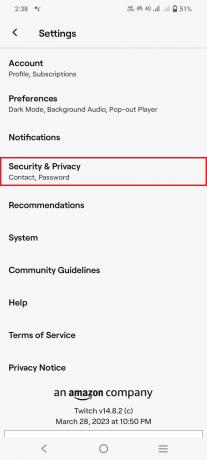
Observação: Aqui você pode fazer alterações em seu e-mail já verificado caso queira atualizá-lo tocando em E-mail. Além disso, você pode adicionar ou atualizar seu número de telefone tocando em Telefone. Você também pode atualizar sua senha tocando em Senha. Curiosamente, você pode criar contas adicionais do Twitch usando o endereço de e-mail verificado depois de ativar a criação de conta adicional. Você também pode ativar a autenticação 2FA ou de dois fatores tocando nela.
Leia também:Como alterar o título da transmissão no Twitch
Como faço para personalizar meu perfil do Twitch?
Depois de saber como editar suas informações no Twitch, vamos seguir as etapas para personalizar seu perfil do Twitch.
1. Abra o Contração muscularlocal na rede Internet do seu navegador da web.
2. Logar em sua conta do Twitch e clique no seu ícone de perfil no canto superior direito da tela da área de trabalho.
3. Selecione Canal no menu e clique em Personalizar canal.

4. Depois que suas configurações de personalização forem abertas, você poderá alterar seu Sobre, Marca, Agendar,e conteúdo em destaque.
5. Sob Sobre, você pode mudar seu Nome de usuário, nome de exibição, biografia e links sociais.

6. Sob Marca, você pode mudar seu Foto do perfil, Cor de destaque do perfil, Banner de perfil, eBanner do reprodutor de vídeo.
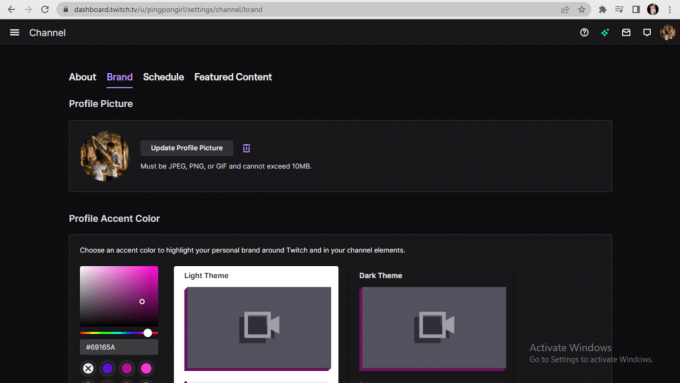
7. Sob Agendar, você pode organizar seu fluxo.
8. Sob Conteúdo em destaque, você pode encontrar o canais sugeridos, a maioria categorias transmitidas recentemente, e seu personalizado Prateleira Transmitida.
Como você muda seu cabeçalho no Twitch Mobile?
Você pode alterar seu cabeçalho em Contração muscular mobile seguindo as etapas mencionadas abaixo.
1. Sobre Contração muscular abre o teu perfil.
2. Abra o Conta de Configurações de Conta.
3. Selecione Editar Perfil e toque em Banner de perfil para mudar seu cabeçalho em Contração muscular móvel.

4. Selecione uma imagem e corte-a. Toque no marcação para salvar o banner de perfil.
Observação: O tamanho recomendado é 10 MB e a resolução recomendada é 1200*480.
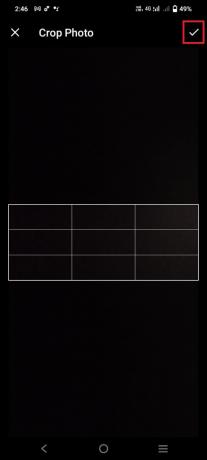
Isso nos leva ao final de nosso tutorial técnico sobre como editar o perfil do Twitch. Esperamos sinceramente que tenha sido de grande ajuda para você. Se você tiver outras dúvidas ou sugestões, não hesite em deixá-las na seção de comentários abaixo.
Henry é um escritor de tecnologia experiente, apaixonado por tornar tópicos complexos de tecnologia acessíveis aos leitores do dia a dia. Com mais de uma década de experiência na indústria de tecnologia, Henry se tornou uma fonte confiável de informações para seus leitores.